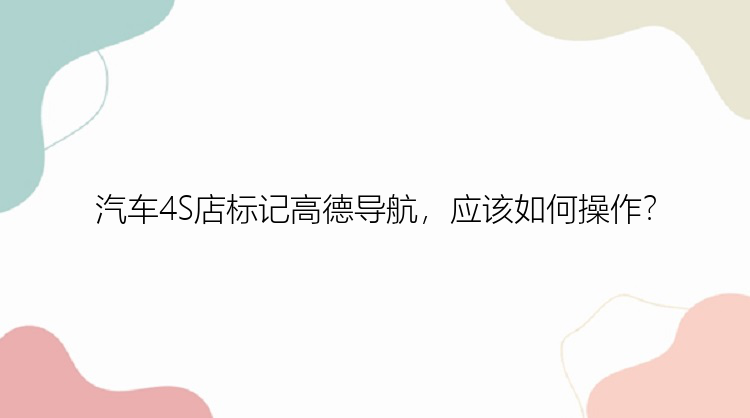AutoCAD/天正[天正公司成立于1994年,近二十年来秉承“专注用户需求,引领行业发展”的理念,致力以信息技术推动中国建筑设计企业信息化的发展,提供具有自主知识产权的软件产品及企业管理、行业解决方案,在行业内具有广泛的-tianzheng]标注[标注是汉语词语,有在跑道上标示距离的牌柱、掷环游戏中的目标等含义。]工具相对强大一些,尤其是使用[使用是一个汉语词汇,读音为shǐyòng,使人员、器物、资金等为某种目的的服务。]天正标注。那么如何高效运用这些功能呢?

1、打开AutoCAD/天正软件,以天正2014为例,其他版本均可适用。下图为天正2014工作界面。
2、尺寸标注经常使用的有 逐点[《逐点》是一款IOS平台的应用。]标注、半径[在古典几何中,圆或圆的半径是从其中心到其周边的任何线段,并且在更现代的使用中,它也是其中任何一个的长度。]标注、直径[直径,是指通过一平面图形或立体(如圆、圆锥截面、球、立方体)中心到边上两点间的距离,通常用字母“d”表示。]标注、角度[角度是一个数学名词,表示角的大小的量,通常用度或弧度来表示。]标注等功能,都在天正左侧[左侧,指左边,犹左右。]工具栏[英文:Toolbar 。]。
3、 逐点标注。 绘制几条轴线,并使用左侧逐点标注功能或使用快捷键[快捷键,又叫快速键或热键,指通过某些特定的按键、按键顺序或按键组合来完成一个操作,很多快捷键往往与如 Ctrl 键、Shift 键、Alt 键、Fn 键以及 Windows 平台下的 Windows 键和 Mac 机上的 Meta 键等配合使用。]“ ZDBZ ”或者 右键快速工具 也可以。
4、点击[用 Tablet 笔触摸某项后迅速抬起笔。]选择起点后,依次选择后面几条线段[线段(segment)是指两端都有端点,不可延伸,有别于直线、射线。],完成逐点标注操作。
5、半径标注 。首先绘制一个圆形或者弧形,选择左侧工具栏中的“ 半径标注 ”工具。
6、点击圆弧上的任意位置,即可完成半径标注操作。
7、用同样的方式可以使用直径标注。在直径标注中会有表示直径的希腊符号“Φ”。
8、角度标注 。绘制两条相交的线段,并使用左侧工具栏中的 角度标注工具。
9、依次选择两条线段,然后点击标注需要出现的位置,即可完成角度标注。
注意事项[办理信用卡时需要注意的方面。]:
这些标注都是最基本的标注样式,多操作几次就可以熟练掌握。